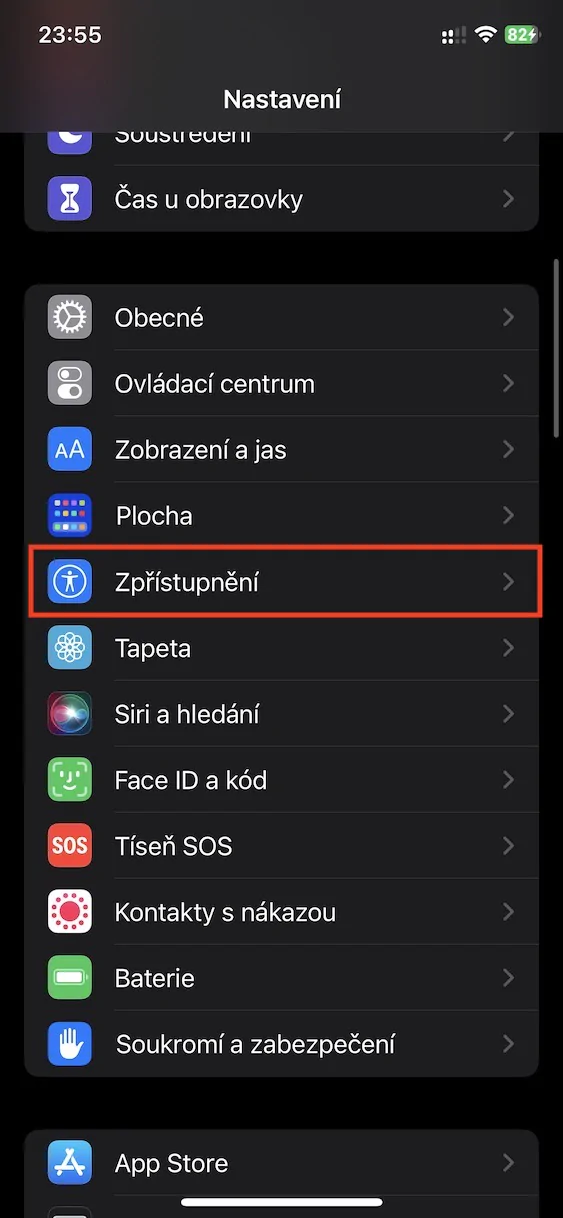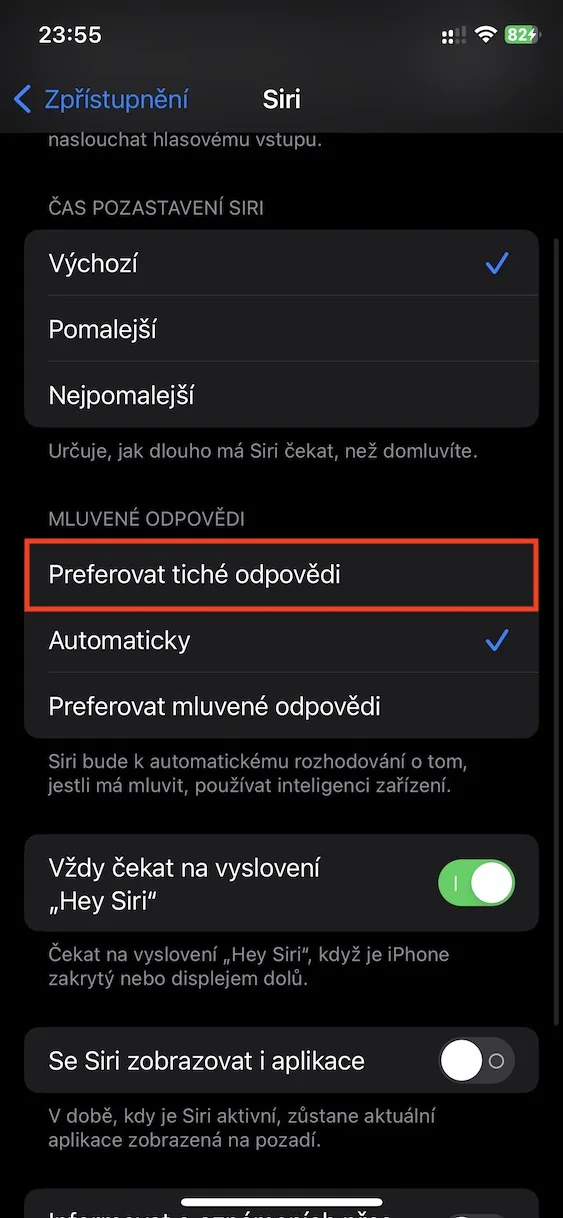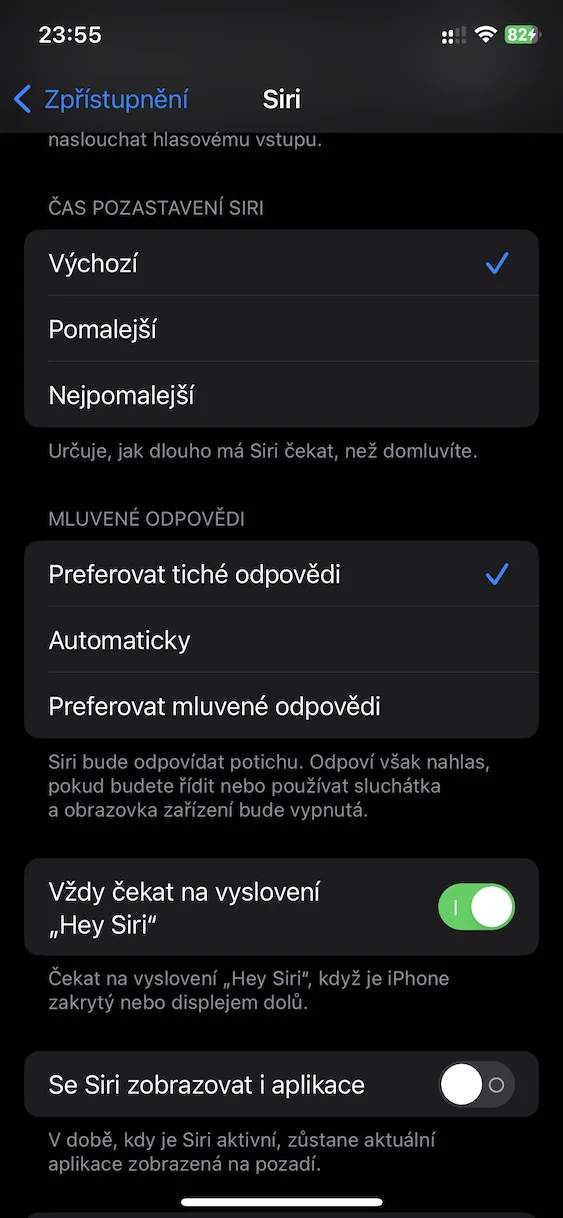Гласовият асистент Siri е неразделна част от почти всяко устройство на Apple. Можете да го използвате например на iPhone, iPad, Mac или Apple TV за бързо извършване на действие вместо вас или за търсене на информация или нещо друго. Повечето от нас обаче използват Siri главно на iPhone, където може да се извика по няколко различни начина. В настройката по подразбиране комуникирате със Siri класически чрез глас, но можете да зададете и опцията за текстова комуникация, където вместо да говорите, пишете заявката в текстовото поле. Благодарение на това Siri може да се използва дори на места, където не искате или не можете да говорите.
Може да бъде те интересуват

Как да зададете тихи отговори на Siri на iPhone
Ако някога сте използвали въвеждане на текст, за да избегнете чуването на заявката ви към Siri, проблемът досега е бил, че асистентът е отговарял на глас, което, разбира се, може да не е било идеално. Като част от iOS 16.2 обаче видяхме добавянето на функция за настройка на безшумни отговори на Siri, благодарение на която отговорът ще ви бъде показан под формата на текст на дисплея и асистентът няма да отговаря на глас. Ако желаете да активирате тази новост, не е нищо сложно и просто трябва да продължите по следния начин:
- Първо, трябва да превключите към родното приложение на вашия iPhone Настройки.
- След като го направите, слезте малко надолу нисък, къде да намерите и отворите секцията Разкриване.
- На следващия екран преместете по целия път надолу къде да намерите категорията Общо взето.
- След това в тази категория ще отворите секцията с името Сири.
- След това обърнете внимание на категорията Устни отговори.
- Тук е достатъчно докоснете за проверка възможност Предпочитайте тихите отговори.
Така че горният метод може да се използва за настройка на тихи отговори на Siri на вашия iPhone. Това означава, че Siri ще отговаря на вашите заявки тихо, тоест само чрез текста, който се появява на дисплея. Но както можете да прочетете след настройките, Siri пак ще отговаря на глас, ако шофирате или ако използвате слушалки и екранът е изключен. След като активирате безшумни отговори, не е нужно да се притеснявате, че Siri понякога говори на глас извън тези ситуации. Като алтернатива опцията също може да бъде отметната автоматично, когато устройството, базирано на изкуствен интелект, определя дали Siri ще отговори силно или тихо.